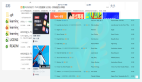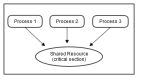现在随着Thunderbird的用户群增加,每天工作要做许许多多的任务列表,才能安排自己的时间,那我就给大家介绍一个插件,能大大提高效率。
如果你是Thnderbird的粉丝,又恰巧是Remember The Milk的用户,那下面这条好消息就是为你准备的。Remember The Milk,这款流行的任务管理工具和GTD(Getting things done)应用,现在推出了一款支持Thunderbird的插件。
亲爱的Micheal Wu制作了一款扩展,与Lighting扩展(给thunderbird添加日历功能)协同工作,将RTM结合到了Thunderbird上。通过这款扩展,你可以双向同步RTM的任务信息,在Thunderbird中对任务进行添加,删除,修改,设置优先级等操作。
以下是扩展的安装过程:
1.首先,如果你还没有安装Thunderbird的 Lightning扩展,请先安装这款扩展。(关于Lighting的详情可以参考http://live.haliluya.org/weblog/2008/04/10/thunderbird-gmail-gtd/)
2.下载扩展 Remember the Milk Provider extension 并安装(安装Thunderbird扩展的方法是:下载扩展到本地。打开Thunderbird的附加软件窗口(工具–附加软件),把下载的扩展拖曳到窗口中就可以安装了。)。
3.重新启动Thunderbird
4.进入日历视图 (快捷键:Ctrl + 3) ,选择 文件 -> 新建 -> 日历(File -> New -> Calendar)
选择 "保存在网络上" ("On the Network" )然后点击下一步(Next)
选择“Remember the Milk Provider”。你不需要修改位置(Location)一栏里的信息,直接点击下一步(Next)
5.给新建的日历起一个名字。你的RTM任务列表就出现在这个日历中了
现在,你可以看到你的任务列表里有一个名为“请验证您的RTM账户,进入查看详情”("Please Authenticate RTM. Open me to see how")的任务,双击任务名称,会出现任务的详细信息,其中包括一个网址和有关这个任务的描述。将网址复制到浏览器的地址栏中,访问此网址,你会看到如下的信息(如果你还没有登录“Remember The Milk,请先登录”)
点击 “是的,允许”("OK, I'll Allow it")。再回到Thunderbird的任务列表将 “请验证您的RTM账户,进入查看详情” 任务标记为完成
就是这样了。如果一切顺利的话,你将会看到一个弹出信息框,告诉你你已经通过了RTM信息验证,你在RTM里的任务马上就会出现在Thunderbird的任务面板里了。
阅读了上面文章,你觉的这款插件怎么样,适不适合你用,希望对大家有帮助!
【编辑推荐】
- Thunderbird 常用插件大全
- 了解一款好用的Thunderbird日历插件
- 图文并茂 Ubuntu使用Thunderbird方法指南
- 怎么将 Mozilla 邮件和设置转移到 Thunderbird
- Thunderbird几个常用小技巧
- 我教你如何把Thunderbird 设置成默认邮件程式
- 图文并茂 Thunderbird 3.1特色
- 图文并茂 Thunderbird设置教程